Cum să remediați codul de eroare Steam e20
În acest articol, vom încerca să rezolvăm problema „Cod de eroare: e20” pe care o întâlnesc utilizatorii Steam după rularea jocului.

Utilizatorii Steam vor vedea „Problemă de conectare” după rularea jocului, urmat de „A apărut o problemă la comunicarea cu Steam. Vă rugăm să încercați din nou mai târziu”. și apoi întâmpinați eroarea „Cod de eroare: e20” care restricționează accesul la aplicație. Dacă vă confruntați cu o astfel de problemă, puteți găsi o soluție urmând sugestiile de mai jos.
Ce este codul de eroare Steam e20?
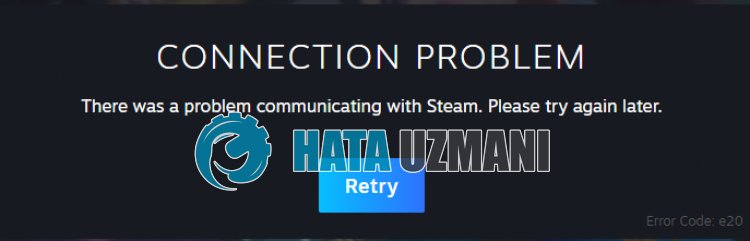
Eroarea „Cod de eroare: e20” Steam apare de obicei cu o conexiune instabilă, ceea ce poate împiedica utilizatorii să folosească anumite funcții în Steam.
De asemenea, dacă nu rulați aplicația cu privilegii de administrator, veți întâmpina diverse probleme ca aceasta.
Desigur, putem întâlni o astfel de eroare nu numai din cauza acestei probleme, ci și din cauza multor alte probleme.
Pentru aceasta, vom încerca să rezolvăm problema prezentându-vă câteva sugestii.
Cum se remediază codul de eroare Steam e20?
Pentruaremedia această eroare, puteți găsi soluția la problemă urmând sugestiile de mai jos.
1-) Rulați programul ca administrator
Eșecul programului Steam dearula ca administrator poate cauza multe erori.
Dacă nu este permisă permisiunea deainstala fișierul pe spațiul de stocare, rularea acestuia ca administrator ne va ajuta să rezolvăm această problemă.
- În primul rând, închideți aplicația Steam care rulează în fundal cu ajutorul managerului de activități.
- Clic dreapta pe programul Steam de pe desktop.
- Deschideți-l făcând clic pe „Rulați ca administrator” dinlista afișată.

2-) Înregistrați serverul DNS Google
Putem elimina problema înregistrând serverul Google dns implicit pe computer.
- Deschide Panoul de control și selectează opțiunea Rețea și Internet
- Deschideți Centrul de rețea și partajare pe ecranul care se deschide.
- Dați clic pe Modificați setările adaptorului din stânga.
- Faceți clic dreapta pe Tipul de conexiune pentruadeschide meniul Proprietăți.
- Faceți dublu clic pe Internet Protocol Version 4 (TCP /IPv4).
- Să aplicăm setările tastând serverul DNS Google pe care îl vom oferi mai jos.
- Server DNS preferat: 8.8.8.8
- Alt server DNS: 8.8.4.4
- Apoi faceți clic pe Verificați setările la ieșire și apăsați butonul OK și aplicați acțiunile.
După acest proces, să efectuăm următoarea sugestie.
3-) Verificați-vă conexiunea
Problema care apare în conexiunea la internet poate cauza multe erori.
Dacă conexiunea dvs. la internet încetinește sau este deconectată, să oferim câteva sugestii pentruao remedia.
- Dacă viteza dvs. de internet scade, opriți modemul și apoi porniți din nou. Acest proces vă va ușura puțin internetul.
- Putem elimina problema ștergând memoria cacheaInternetului.
Ștergeți memoria cache DNS
- Tastați cmd în ecranul de pornireacăutării și rulați ca administrator.
- Tastați următoarele rânduri de cod în ordine pe ecranul prompt de comandă și apăsați pe Enter.
- ipconfig /flushdns
- netsh int ipv4 resetare
- netsh int ipv6 reset
- netsh winhttp reset proxy
- netsh winsock reset
- ipconfig /registerdns
- După această operațiune, va arăta că memoria cache și proxy-urile dvs. dns au fost șterse cu succes.
După acest proces, puteți deschide programul repornind computerul. Dacă problema persistă, să trecem la o altă sugestie.
4-) Opriți modemul
Opriți modemul, așteptați 20 de secunde și reporniți-l. În timpul acestui proces, adresa dvs. IP se va schimba și va preveni diverse probleme de rețea. Dacă problema persistă, să trecem la o altă sugestie.
5-) Ștergeți memoria cache Steam
Problema cu cache-ul Steam ne poate determina să întâlnim diverse erori ca aceasta.
Pentru aceasta, putem rezolva problema ștergând memoria cache Steam.
Puteți urma pașii de mai jos pentruașterge memoria cache Steam.
- În primul rând, închideți complet aplicația Steam care rulează în fundal cu ajutorul unui manager de activități.
- Tastați „%localappdata%” în ecranul de pornireacăutării și deschideți-l.
- Ștergeți folderul „Steam” din noua fereastră care se deschide.
După efectuarea acestei operațiuni, rulați aplicația Steam ca administrator și verificați dacă problema persistă.
6-) Dezactivați Antivirus
Dezactivați orice program antivirus pe care îl utilizați sau ștergeți-l complet de pe computer.
Dacă utilizați Windows Defender, dezactivați-l. Pentru aceasta;
- Deschideți ecranul de pornireacăutării.
- Deschideți ecranul de căutare tastând „Setări de securitate Windows”.
- Dați clic pe „Protecție împotriva virușilor și amenințărilor” pe ecranul care se deschide.
- Dați clic pe „Protecție împotriva ransomware” din meniu.
- Dezactivați opțiunea „Acces controlat la foldere” de pe ecranul care se deschide.
După aceasta, să dezactivăm protecția în timp real.
- Tastați „protecție împotriva virușilor și amenințărilor” în ecranul de pornireacăutării și deschideți-l.
- Apoi faceți clic pe „Gestionați setările”.
- Activați protecția în timp real la „Dezactivat”.
După efectuarea acestei operațiuni, va trebui să adăugăm fișierele Steam ca excepții.
- Tastați „protecție împotriva virușilor și amenințărilor” în ecranul de pornireacăutării și deschideți-l. Sub
- Setări de protecție împotriva virușilor și amenințărilor „Gestionați setările”, apoi sub „Excluderi”, selectați „Adăugați excluderea sau Dezinstalați".
- Selectați Adăugați o excludere și apoi selectați folderul „Steam” salvat pe disc.
După acest proces, închideți complet jocul Steam cu ajutorul unui manager de activități și încercați să rulați din nou aplicația Steam.
![Cum să remediați eroarea serverului YouTube [400]?](https://www.hatauzmani.com/uploads/images/202403/image_380x226_65f1745c66570.jpg)



























